Hvis du vil gemme dine økonomiske, medicinske eller andre private oplysninger på iPhone, er Notes-appen en praktisk måde for dig. Når du vil låse noter med adgangskodebeskyttet, kan Notes på iPhone også gøre for dig. Derudover tilbyder iPhone / iPad Touch ID-funktion til at sikre din specifikke note eller alle noter. Denne artikel er rettet mod at vise dig hvordan man låser noter på iPhone / iPad.
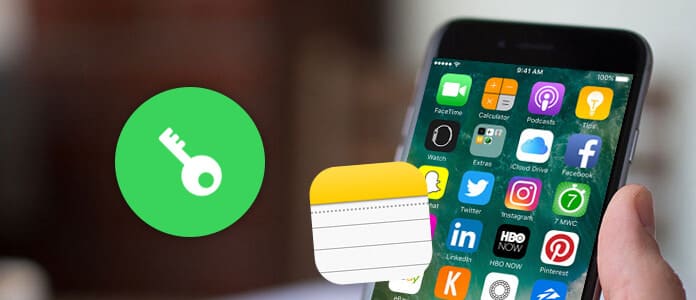
Notes-app er en af de mest populære apps til iPhone- og iPad-brugere. De bruger det altid til at notere noget, som de vil, såsom plan, oppgaveliste, adgangskode og mere. Der er dog private oplysninger i det, og de vil gerne låse dem for at forhindre, at andre ser disse noter.
Som en af de mest nyttige apps til iPhone / iPad-brugere, kan Notes-appen bruges til at notere, hvad brugere kan lide, såsom huskeliste, tidsplan, adgangskode eller private oplysninger om medicinske, økonomiske osv. For vigtige bemærkninger om iPhone / iPad, kan du konfigurere en adgangskode eller bruge Touch ID til at beskytte dem siden frigivelsen af iOS 9.3. Den samme adgangskode bruges til hver sikret note, men du skal manuelt vælge de noter, du vil låse. Og du kan fjerne låsen når som helst.
Hvis du bruger FoneLab til at gendanne dine noter med adgangskode eller gendanne note-data, bliver du bedt om at indtaste dine krypterede noters adgangskode, du har angivet. Hvis du vil vide, hvordan du låser noter på din iPhone / iPad, kan du læse denne artikel.
Gå ikke glip af: Noter app på iPhone, når du vil opgive den indbyggede Notes-app på iPhone og søge efter et nyt alternativ.
Nye tip og tricks
I iOS 11/12 har Notes-appen nogle nye funktioner.
Fastgør og lås en note
Listen over noter på din iPhone, iPad eller iPod touch, der kører iOS 11 / 12, har nye muligheder, når du stryger til venstre eller højre på en individuel note. For eksempel kan et svej til højre lade dig feste noten til toppen af notelisten. Et svej til venstre giver dig muligheden for at låse, flytte eller slette en note.
◆ Stryg til højre - Pin denne note.
◆ Stryg til venstre - Lås, flyt eller slet denne note.
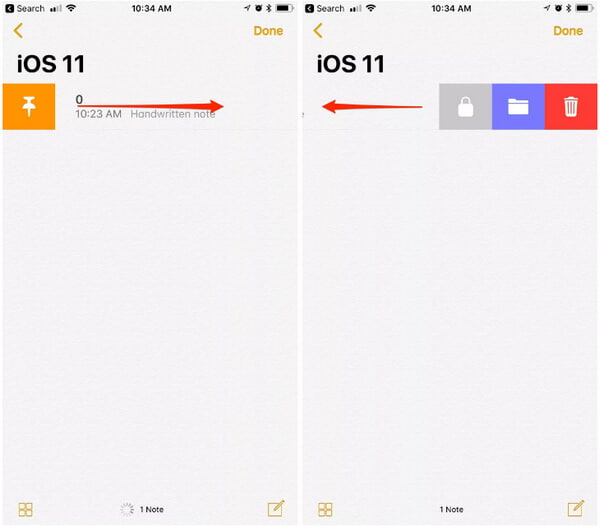
Hvis dette er første gang for dig at låse noten, skifter skærmen til en, hvor du skal indstille notatadgangskoden, når du trykker på Lås-ikonet.
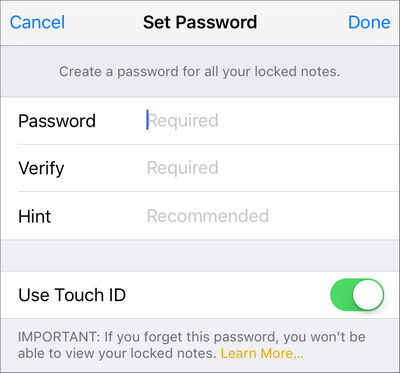
For at låse op for en individuel note skal du stryge til venstre og trykke på ikonet Lås op.
Der er nogle tip til låsning af noter, hvis du ikke opgraderer din iPhone, iPad eller iPod touch til iOS 11/12. Hvis du vil låse en signalnote, bliver du automatisk bedt om at indstille en global notatadgangskode til beskyttelse af noterne første gang, når du prøver at sikre en note, eller første gang, når du besøger adgangskoden til noter i Noter-indstillingerne .
Hvis du aldrig møder det, eller ikke kan vente med at indstille en adgangskode til sikre noter, er du i stand til at indstille den hurtigt ved at følge nedenstående trin for at låse en bestemt note på iPhone / iPad.
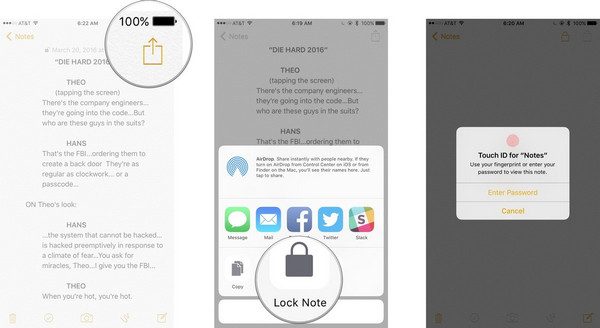
1Start Noter app på din iPhone / iPad Startskærm.
2Tryk på den eksisterende note, som du vil låse eller skrive en ny.
3Tryk på ikonet Del ikonet i øverste højre hjørne. Trykke på Lås Bemærkning mulighed fra pop-up sektionen.
4Opret en adgangskode til din note, og bekræft igen for at bekræfte for første gang du låser din note. Tilføj et tip, hvis du har brug for et. Tænd for Touch ID hvis du vil bruge Touch ID til at låse din note op. (iPhone-berøringsskærm fungerer ikke? Løs det her.)
5Gentag ovenstående trin 2-4 for at indstille en sikker adgangskode til andre specifikke noter.
Denne Notes-app på iPhone giver dig mulighed for at låse alle noter på én gang.
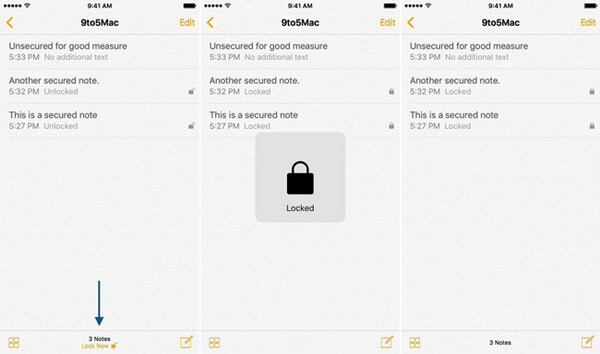
1Kør Noter ca.
2Gå til oversigten over hovednotater.
3Tryk på ikonet Lås nu knappen i bunden af Notes-appgrænsefladen. Derefter formår du at låse noter på én gang.
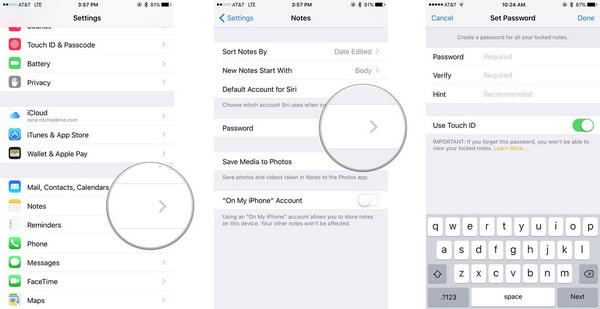
1Launch Indstillinger fra din startskærm.
2Trykke på Noter. Og vælg Adgangskode valgmulighed.
3Indtast et kodeord. Denne adgangskode gælder for alle dine noter, inklusive Noter på Mac, hvis du bruger den. Indtast den samme adgangskode igen for at bekræfte. Tilføj et tip, hvis du virkelig har brug for en, hvis du glemmer adgangskoder til notater. Tænd Touch ID til, hvis du vil bruge et fingeraftryk til en mere praktisk oplåsning af dine noter.
Det er ikke tilladt at se et indhold med låst note bortset fra titlen. Hvis du vil låse en note op med din adgangskode eller Touch ID, skal du læse denne del.

1Start Notes-app fra din startskærm.
2Tryk på den låste note, du vil låse op. Trykke på Se note i midten eller tryk på Lås knappen øverst til højre.
3Hvis du aktiverer Touch ID til at låse din note, skal der være en meddelelse om, at du kan bruge fingeraftryk (Touch ID) til at låse op for noten. Hvis Touch ID ikke er tilgængeligt, indtast Notes-adgangskode du har sat. En unlock-animation vil bekræfte, at noten er blevet låst op.
Notes låses automatisk, når du afslutter Notes-appen eller genstarter din iPhone eller iPad. Du kan også låse en note manuelt, når du vil.
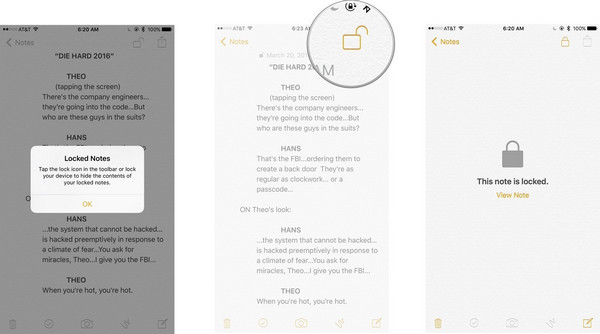
1Launch Noter fra din startskærm.
2Tryk på den note, du vil låse op.
3Tryk på Lås-knappen øverst til højre for at genindlæse noten på iPhone / iPad.
Måske er du ikke tilfreds med det gamle notatadgangskode eller ønsker at ændre en ny for at sikre dine noter på iPhone / iPad. Du kan nulstille eller ændre din adgangskode til dine låste noter. Følg vejledningen nedenfor trin for trin.
Hvis du stadig har din gamle adgangskode, kan du indtaste din gamle adgangskode og oprette en ny til at ændre den nemt.
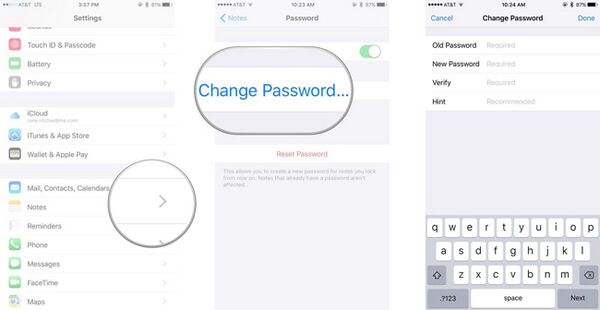
1Åbne Indstillinger app. Rul ned for at finde Notes-appen.
2Tryk på Skift adgangskode.
3Indtast din gamle og nye adgangskode for at udfylde formularen på skærmen.
Hvad hvis du glemmer din Notes-app-adgangskode? Du kan følge nedenstående trin for at nulstille din note-adgangskode i iPhone-indstillinger.
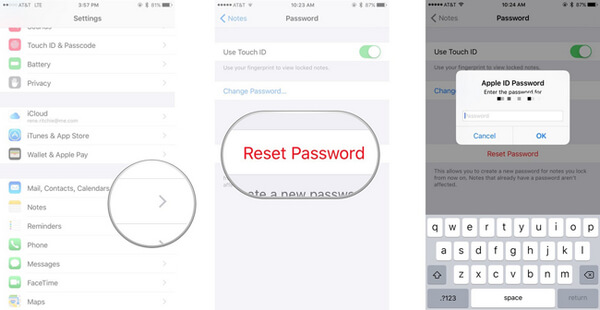
1Åbne Indstillinger app. Rul ned for at finde Notes-appen.
2Tryk på Nulstil adgangskode.
3Indtast Apple ID-adgangskode i pop op-vinduet. Tap Nulstil adgangskode igen for at bekræfte, at du er sikker på, at du vil nulstille din adgangskode.
4Opret en ny adgangskode. Tryk på Udført i øverste højre hjørne.
Nogle gange vil du måske fjerne låsen på dine noter på iPhone. Du kan kontrollere disse noter lettere. Her er de detaljerede trin for at gøre det.
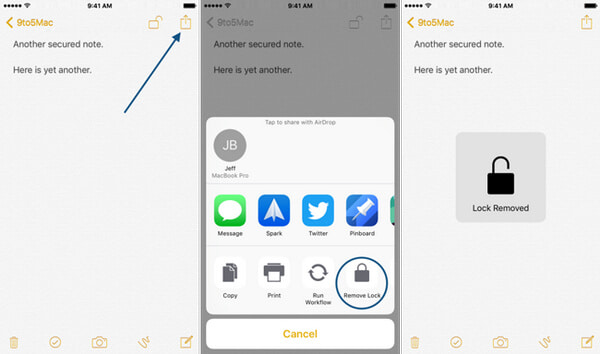
1Indtast Noter app på din iPhone. Vælg den note, du vil fjerne låsen.
2Indtast adgangskode or røre ID.
3Tryk på ikonet i øverste højre hjørne af skærmen. Trykke på Fjern lås valgmulighed.
Derudover, hvis du har behov for at gendanne noter på iPhone, iPad eller iPod, kan du bruge iOS-gendannelse.
Med denne software er du i stand til let Gendan slettede noter på iPhone eller andre iOS-enheder.
I denne artikel viser vi dig hovedsageligt, hvordan låser noter. Du kan lære af denne artikel om, hvordan du låser en bestemt note på iPhone / iPad eller låser alle noter på én gang. Hvis du derudover vil nulstille, ændre eller fjerne adgangskoder til notelås, giver artiklen dig også nogle tip og tricks.